Installige Kodi Firestickile ja Fire TV-le USB kaudu
Kodi või mõne muu rakenduse külglaadimiseks pole vähe võimalusi oma Fire TV. Mitmete tasuta tarkvaraosade abil on kolmanda osapoole rakenduste allalaadimine ja installimine lihtsa vaevaga minimaalse vaevaga. Saate kasutada ka arvutipõhiseid programme sisu edastamiseks Fire TV-le kohaliku võrgu kaudu!

Vaatamata teie meetoditele, on sisu USB-mälupulga laadimisel alati midagi rahuldust pakkuvat ja arusaadavat. Tulekahju telerite digibokside tagaküljel on tegelikult USB-port, mis võimaldab Androidi-ühilduvat sisu laadida otse USB-mäluseadmest. Vaja on ainult õigeid faile ja mõni minut oma ajast, siis saate Kodi installida Amazoni tuletõrje teler.
30-päevane raha tagasi garantii
Jääge VPN-iga turvaliseks
Oma identiteedi ja veebitegevuse privaatsena hoidmine on iga päevaga raskem. Pole tähtis, mida te vaatate või milliseid seadmeid kasutate, on võimalik, et keegi teid luurab või isegi teie asukohta jälgib. Tuletõrjeteleritest ja muust ühendatud riistvarast saadetud krüptimata teave ei paku mingit kaitset, jättes teid haavatavaks ISP-dele, valitsuse järelevalveprogrammidele ja häkkeritele, kes soovivad teie varastada identiteet.
Siiski ei pea te istuma jõude. Hea VPN-iga saate oma teabe turvalise lukustamiseks lukustada. VPN-id loovad privaatse krüptimistunneli teie seadme ja Interneti vahel, et varjata nii teie tegevust kui ka asukohta. Koos krüptitud andmeid, mida keegi ei oska öelda milliseid videoid voogesitate või milliseid veebisaite te külastate. VPN-id ja on suurepärased kaaslased piiramatu hulga videote voogesitamiseks teie Fire TV seadmetest, täielik ja täielik privaatsus.
IPVanish - Parim VPN Amazon Fire TV jaoks
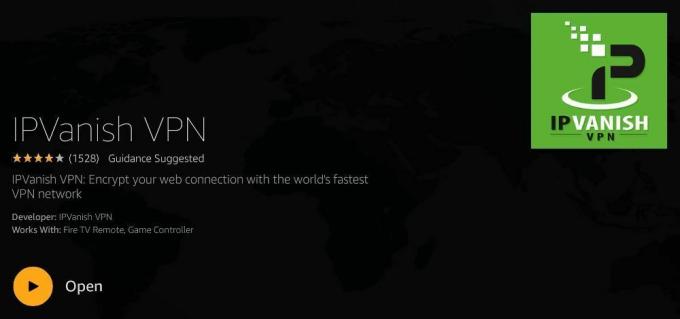
IPVanish on privaatse, ohutu, kiire ja turvalise VPN-i jaoks kõik sobivad koostisosad, eriti tuletõrjetelevisioonide omanikele, kes soovivad Kodi külglaadimist ja voogesitust. IPVanishi abil saate nautida välkkiireid ühendusi enam kui 950 serveriga 60 erinevas asukohas maailm, igaüks neist on kaitstud 256-bitise AES-krüpteerimise, DNS-i lekkekaitse ja automaatse tapmislülitiga. IPVanish tagab ka teie privaatsuse kogu liikluse range nullloogimispoliitikaga, tagades, et midagi, mida teete, saab jälgida, jälgida, müüa või jälgida. Saate isegi VPN-i installida otse Amazon Appstores, ilma külglaadimiseta!
IPVanish pakub 7-päevast raha tagasi garantii, mis tähendab, et teil on nädal aega riskivaba testimiseks. Pange tähele, et Sõltuvusnäpunäited, mida lugejad saavad säästa siin tohutult 60% IPVanishi aastaplaani kohta, langetades kuuhinna vaid 4,87 dollarini kuus.
Tuli-TV ja külglaadimine
Tuletõrjetelevisiooniseadmed on kohandatud. Amazon jättis võimaluse installida nii Fire Sticki kui ka Fire TV digiboksidesse kolmanda osapoole tarkvara, võimaldades kasutajatel juurdepääsu tohutule hulgale voogesituserakendustele ja -teenustele, kõik tasuta! Allpool on kõik, mida peate teadma enne külglaadimist USB kaudu või muul viisil.
Mis on külglaadimine?
Fire TV kujundas Amazon, et see töötaks otse ettevõtte eksklusiivse rakenduste kauplusega. Kasutajatel on sellele tarkvarale otsene juurdepääs nii tuletõrjeseadmete enda kui ka Amazoni veebiliidese kaudu. Installimiseks on vaja vaid ühte klõpsu ja valida saab tuhandete rakenduste hulgast, miks siis keegi sooviks külglaadimist, eks?
Amazoni Fire TV appstore pole täiuslik. Androidi seadmetele on loodud mõned hämmastavad tarkvarakomplektid, mida Amazon erinevatel põhjustel ei esita, vaatamata sellele, et see ühildub Fire TV-ga 100%. Külglaadimine võimaldab teil hõlpsalt juurde pääseda igale töötavale rakendusele. Peate vaid kasutama õiget tarkvara ja saate sisu sekunditega installida. Pole juurdumist, jailbreaking ja riistvara muudatusi. Lihtsalt kiire juurdepääs uutele videotele.
Kas külglaadimine on ohutu?
Enamik kasutajaid vaevab mõttega installida sisu oma voogesitusseadmetesse, mis ei olnud spetsiaalselt selle platvormi jaoks loodud. Ehkki võib olla tõsi, et Androidi või iOS-i riistvara puhul on teatavate juurdumise või jailiburdmise meetoditega teatud riske, on Fire TV-ga külglaadimine hoopis teine lugu.
Kuni installitav rakendus pole ise ohtlik, on Fire TV-sse külglaadimine täiesti ohutu. Te ei tee midagi sellist, mida Amazon ei kavatsenud, samuti ei muuda te seadet mingil kujul. Külglaadimine on just nagu tarkvara installimine arvutisse, tänu Fire TV piiratud liidesele on vaja veel paar sammu teha.
Aga Fire Stick?
Fire TV väiksem, kaasaskantavam õde-vend töötab peaaegu täpselt sama tarkvara, mida teeb digiboks. Erinevus seisneb peamiselt riistvaras. Fire Stick on väiksema energiatarbega ja sellel puuduvad Fire TV-st leitud välised liidesed. Saate rakendusi Fire Stickile, kaasa arvatud Kodi, endiselt laadida, kuid peate seda uurima mõned muud külglaadimise meetodid selle saavutamiseks, kuna Fire Sticki seadmetel pole USB-porti.
Külglaadige Kodi Fire TV-st USB-ga
Kõik krunditud ja installimiseks valmis. Kodi kuvamiseks Fire TV-s ilma hunnikut kolmandate osapoolte rakendusi kasutamata järgige lihtsalt järgmisi samme.
1. samm - valmistage oma seade külglaadimiseks ette
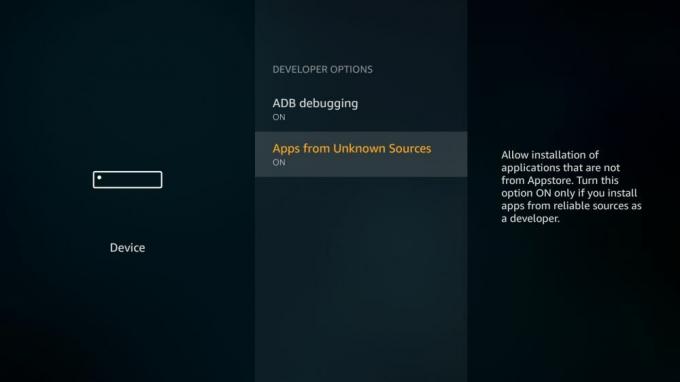
Fire TV operatsioonisüsteem pakub suvandit, mis keelab välised installid, sealhulgas USB-installid. Peate vaid selle ümber lülitama ja külglaadimine töötab lihtsalt suurepäraselt! Enne külglaadimise proovimist järgige kindlasti järgmisi samme, kuna see lihtsalt ei tööta muidu.
- Mine oma juurde Fire TV seadete leht mis asuvad kodumenüü ülaosas.
- Kerige paremale ja valige Seade
- Liigu alla Arendaja valikud
- Komplekt Rakendused tundmatutest allikatest sisse.
- Nõustuge hoiatusteatega väliste rakenduste installimise kohta.
2. samm - laadige alla failihaldur
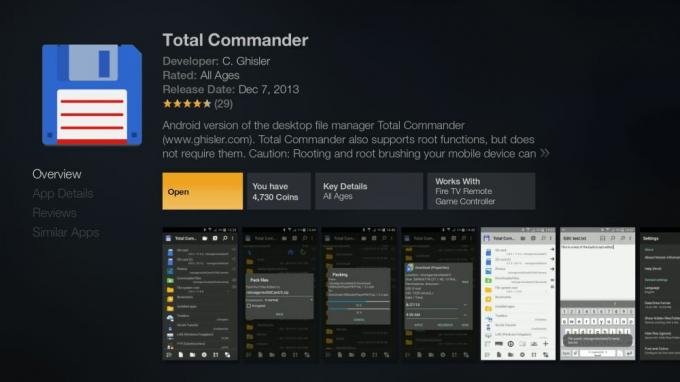
USB-mälupulga sisule juurdepääsuks Fire'i seadmes peate esmalt alla laadima failihaldusrakenduse. Fire Appstores on saadaval mitu, kuid Total Commander teeb seda tööd hästi, seega kasutame seda.
Sisestage Fire'i seadme rakenduste sektsioon ja otsi Total Commander. Samuti saate seda sirvida jaotises Utiliidid võisaatke see oma Fire TV-sse veebiliidese kaudu. Laadige see alla ja installige, nii et see on saadaval peamenüüst, peate seda hiljem kasutama.
3. samm - laadige Kodi alla
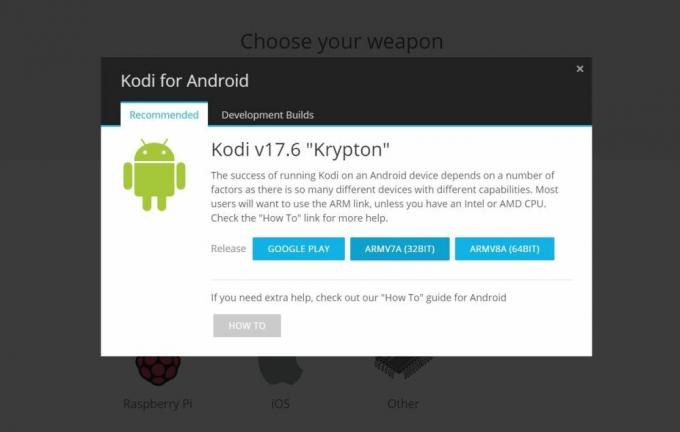
Androidi rakendused on pakettides, mida tuntakse .apk-failidena. Enamasti ei tegele te nendega otse, kuid kuna me laadime sisu külglaadimisega, peate alla laadima õiged apk. Saate seda teha mis tahes oma seadmes, kui sellel on avatud USB-port.
Alustuseks külastage Kodi ametlikku veebisaiti aadressil Kodi.tv. Klõpsake nuppu sinine allalaadimisnupp ekraani paremas ülanurgas. Kui teie ekraan on väiksemal küljel, peate võib-olla avama hamburgeri menüü ja klõpsama sealt allalaadimisnuppu.
Kerige allalaadimisekraani, kuni näete erinevate süsteemide allalaadimisikoone. Klõpsake üksust Android. Avanevas väikeses aknas klõpsake nuppu tähisega Android ARM (32-bitine). Apk-fail laaditakse teie süsteemi alla.
4. samm - USB-mälupulga laadimine
Haarake USB-mälupulk ja ühendage see arvutiga. Avage see oma failianduri liidese kaudu. Leidke eraldi aknas varem alla laaditud apk-fail. Lohistage see oma USB-mälupulgale ja oodake mõni hetk, kuni see üle kantakse. Kui see on valmis, eemaldage salvestusseade ohutult ja viige see Fire TV-sse.
5. samm - installige USB-st
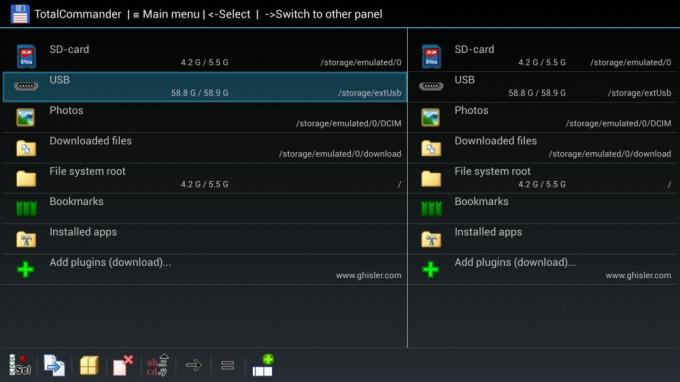
Ühendage USB-mälupulk oma Fire TV tagaosaga. Nüüd minge tule peamenüüsse ja käivitada Total Commander. Kui olete sisse jõudnud, peaksite nägema USB-mälupulga sisu sirvimise võimalust. Avage see ja kerige seejärel allalaaditud Kodi apk-ni.
Klõpsake faili Kodi ja avaneb uus aken. Valige Installi alt üles. Aken lülitub ekraanile “laadimine…”. Mõne hetke pärast installitakse rakendus teie Fire TV-sse edukalt. Saate selle igal ajal menüüst avada või põhiekraanile juurde pääseda.
6. samm - eemaldage USB-mälupulk
Kui olete rakenduste külglaadimise lõpetanud, tehke seda kindlasti eemaldage USB-mälupulk oma Fire TV tagant. Võite jätta Total Commanderi installima, juhuks kui soovite tulevikus midagi uuesti laadida.
Kodi värskendamine USB kaudu
Rakenduste külglaadimine Fire TV-sse põhjustab ebaharilikke ebamugavusi, kui te ei saa neid uue versiooni ilmumisel automaatselt värskendada. See pole Kodi puhul siiski liiga suur tehing, kuna uusi versioone antakse välja vaid paar korda aastas, kapitaalremonti tehakse kord 12–14 kuu jooksul.
Kontrollige oma Kodi versiooni

Enne värskendusprotsessi läbimist on hea mõte veel kord kontrollida ja veenduda, kas käitate tõepoolest Kodi vana versiooni. Selleks peaks kuluma vaid sekund või kaks!
- Käivitage Kodi oma Fire TV-s.
- Minge lehele kodumenüü ja klõpsake hammasrattaikoonil.
- Kerige alla Süsteemi info
- Veenduge, et olete teel Kokkuvõtte leht (peaksite vaikimisi olema).
- Vaadake ekraani paremas alanurgas. Kodi versiooninumber kuvatakse allpool, kus on kirjas Versiooni teave.
- Pange tähele Kodi ehituse arvu. See peaks olema midagi sellist nagu “Kodi 17.6”
- Nüüd minge oma arvuti veebibrauserisse ja külastage Kodi.tv
- Klõpsake sinist Nupp Laadige alla paremas ülanurgas.
- Kerige allalaadimisikoonideni ja valige Android.
- Avaneb väike aken. Veenduge, et olete vahekaardil „Soovitatav”, mitte „Arenduse ehitamine”.
- Kontrollige praegust version on loetletud suures kirjas allalaadimislinkide kohal. Kui see on teie installitud versioonist kõrgem, on aeg uuendada.
Installige uus Kodi väljaanne
Kui kasutate Fire TV-s Kodi vanemat versiooni, järgige allolevat juhendit, et värskendada seda uuele versioonile, V18 “Leida”.
- Järgige ülaltoodud jaotisest esimest ja teist sammu. Teil peaks ikka olema võimalus „tundmatute allikate” õigesti sisse lülitada ja seni, kuni te pole Total Commanderit desinstalleerinud, saate failihalduri kaudu juurdepääsu oma USB-mälupulgale.
- Külastage oma arvutis või sülearvutis Kodi ametlikku veebisaiti aadressil Kodi.tv ja klõpsake nuppu sinine allalaadimisnupp.
- Kerige opsüsteemi ikoonide juurde ja valige Android.
- Avanevas aknas klõpsake nuppu tähisega Android ARM (32-bitine). Apk-fail laaditakse teie süsteemi alla.
- Nüüd fleidke järelejäänud paigaldusjuhised ülalpool. Peate lihtsalt installima uuema versiooni vanema versiooni peale. Ärge muretsege, teie seaded ja lisandmoodulid salvestatakse.
Kodi desinstallimine Fire TV-s
Kuigi Kodi külglaadimine ja värskendamine USB-mälupulga kaudu nõuab mõnda sammu, on desinstalli protsess palju lihtsam. Kui rakendus on installitud, saate seda hallata või eemaldada nagu iga teie seadme rakendust. Järgige allolevaid samme, et seda teha, kuid pidage meeles, et kui soovite tulevikus Kodi kasutada, peate uuesti laadima külglaadimise protsessi.
- Valige Fire TV peamenüüst Seadistused ülamenüüst.
- Kerige paremale ja klõpsake nuppu Rakendused, millele järgneb Hallake installitud rakendusi.
- Liikuge alla, kuni näete loendis Kodi.
- Valige rakendus ja seejärel valige Desinstallige järgmiselt ekraanilt.
- Pärast toimingu kinnitamist eemaldab Fire TV rakenduse teie seadmest.
Muud võimalused Kodi installimiseks
Kui teil pole USB-mälupulka, kuid soovite seda ikkagiinstallige Kodi Amazon Fire TV-le, ärge muretsege, on ka alternatiive! Tarkvara külglaadimine võib olla pisut rohkem seotud kui välise salvestusruumi kasutamine, kuid kui pea ümber idee ümber mõelda, on see üsna lihtne.
Kui teil on istumas mõni täiendav Android-seade, saate seda kasutada apps2fire Kodi kiireks installimiseks Fire TV-sse. Idee on lihtne: installige Kodi oma Android-telefoni / tahvelarvutisse otse Google Playst, käivitage apps2fire ja kasutage seda siis installitud rakenduse Fire TV-le “tõukamiseks”. See meetod on kiire, tasuta ja hõlpsasti kasutatav. Kui teil on varundatud Android-seade, proovige seda!
Kasutades adbLink on veel üks hea viis rakenduste külglaadimiseks. Esmalt vajate tasuta tarkvara koos apk-faili ja suhteliselt kiire ühendusega koduvõrguga. adbLinki installimised on pisut tehnilisemad, kuid üllatavalt lihtsad, kui olete selle üles riputanud. Seal on isegi spetsiaalne võimalus paigaldada tarkvara enda sisse ehitatud Kodi! Lisateavet adbLinki kasutamise kohta leiate meie juhendist kuidas installida YouTube Fire TV-sse.
Allalaadija on üks Fire TV parimatest külglaadimisvõimalustest. See on tasuta, seda on uskumatult lihtne kasutada ja see töötab otse teie Fire'i seadmes, muud riistvara pole vaja. Kõik, mida peate tegema, on installida rakendus Amazon's AppStoreist ja tippige siis otse URL Kodi Android-apk-le (vt ülal). Allalaadija haarab apk-d ja installib selle rakenduse liideselt, ilma probleemideta ja vaevata.
Järeldus
Nüüd, kui olete külglaadimise vea tabanud, miks mitte installida Fire TV-le veel mõnda tarkvara? Teie riistvaraga saab töötada peaaegu iga Androidi-ühilduva rakendusega, eriti kui see on lihtsa kujundusega nagu voogesitusteenus või videopleier. Kui teil on ettepanekuid, andke meile sellest teada allolevates kommentaarides. Muidu nautige Kodi abil oma lõputuid filmivooge!
otsing
Viimased Postitused
Parimad koomiksite ja anime vaatamise lisandmoodulid 2020. aastal
Sõna "koomiks" on traditsiooniliselt võlunud pilte, mille lapsed te...
Parimad stand-up komöödia lisad Kodi jaoks, kuidas neid installida
Kas otsite mõnda naeru, kuid kas teil pole kannatust terve filmi lä...
SportsDevil Kodi lisandmoodul: kuidas paigaldada SportsDevil minutitega
SportsDevil on üks tuntumaid ja populaarseimaid spordis kasutatavai...



